
ຊອກຫາປື້ມບັນທຶກການບັນທຶກການເຂົ້າເຖິງການເຂົ້າເຖິງຫນ້າເວບທີ່ມີຄວາມຮັກແລະສະດວກສະບາຍແລະສະດວກສະບາຍ. ແຕ່ມີບາງກໍລະນີທີ່ທ່ານຕ້ອງການໂອນພວກມັນອອກຈາກຕົວທ່ອງເວັບອື່ນໆ, ຫຼືຈາກຄອມພິວເຕີ້ອື່ນ. ເມື່ອຕິດຕັ້ງລະບົບປະຕິບັດການ, ຜູ້ຊົມໃຊ້ຫຼາຍຄົນກໍ່ບໍ່ຕ້ອງການສູນເສຍທີ່ຢູ່ຂອງຊັບພະຍາກອນທີ່ໄປຢ້ຽມຢາມເລື້ອຍໆ. ໃຫ້ຄິດໄລ່ວິທີການນໍາເຂົ້າຕົວທ່ອງເວັບຂອງຕົວທ່ອງເວັບ Opera.
ການນໍາເຂົ້າປື້ມບັນທຶກການອອກຈາກ browser ອື່ນໆ
ເພື່ອນໍາເຂົ້າເຄື່ອງຫມາຍການຊອກຫາຈາກ browser ອື່ນໆທີ່ຕັ້ງຢູ່ໃນຄອມພິວເຕີ້ດຽວກັນ, ເປີດເມນູ Opera ຕົ້ນຕໍ. ກົດທີ່ຫນຶ່ງຂອງລາຍການເມນູແມ່ນ "ເຄື່ອງມືອື່ນໆ", ແລະຫຼັງຈາກນັ້ນເຂົ້າໄປທີ່ພາກສ່ວນ "Tabs ນໍາເຂົ້າແລະການຕັ້ງຄ່າ".

ພວກເຮົາສະເຫນີປ່ອງຢ້ຽມໂດຍຜ່ານທີ່ທ່ານສາມາດນໍາເຂົ້າເຄື່ອງຫມາຍແລະການຕັ້ງຄ່າບາງຢ່າງຈາກ browser ອື່ນໆໃນລະຄອນ Opera.
ເລືອກຈາກລາຍການເລື່ອນລົງທີ່ browser, ຈາກບ່ອນທີ່ທ່ານຕ້ອງການຍ້າຍຫມາຍ. ມັນສາມາດເປັນຕົວຢ່າງ, Mozilla Firefox, Chrome, Opera ລຸ້ນທີ 12, ບັນທຶກເອກະສານ HTML ພິເສດ.

ຖ້າພວກເຮົາຕ້ອງການນໍາເຂົ້າບັນທຶກພຽງແຕ່, ທ່ານເອົາກ່ອງກາເຄື່ອງຫມາຍອອກຈາກທຸກລາຍການອື່ນໆຂອງການນໍາເຂົ້າ: ປະຫວັດຄວາມເປັນມາຂອງການໄປຢ້ຽມຢາມ, cookies. ຫຼັງຈາກທີ່ທ່ານໄດ້ເລືອກຕົວທ່ອງເວັບທີ່ຕ້ອງການແລ້ວເລືອກເນື້ອຫາທີ່ນໍາເຂົ້າ, ກົດປຸ່ມ "ນໍາເຂົ້າ".

ຂະບວນການຂອງການນໍາເຂົ້າບັນທຶກການເລີ່ມຕົ້ນ, ເຊິ່ງ, ເຊິ່ງ, ຢ່າງໃດກໍຕາມ, ໄດ້ແຜ່ລາມໄປຢ່າງໄວວາ. ໃນຕອນທ້າຍຂອງປ່ອງຢ້ຽມການນໍາເຂົ້າ, POP-up ຈະປາກົດ, ເຊິ່ງລາຍງານ: "ຂໍ້ມູນທີ່ທ່ານເລືອກແລະການຕັ້ງຄ່າທີ່ທ່ານໄດ້ເລືອກແລ້ວຖືກນໍາເຂົ້າຢ່າງສໍາເລັດຜົນ." ກົດປຸ່ມ "ສໍາເລັດຮູບ".
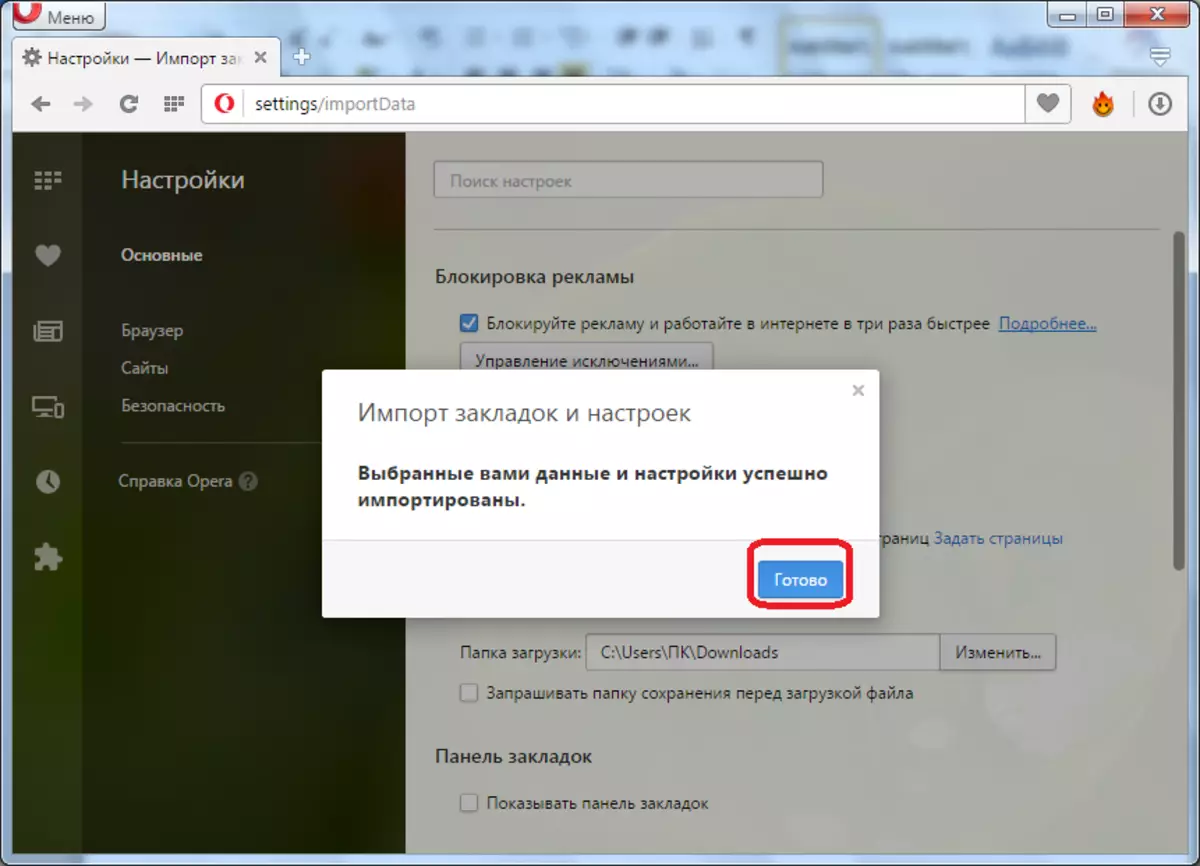
ໄປທີ່ເມນູ Bookmarks, ທ່ານສາມາດສັງເກດເຫັນວ່າໂຟນເດີໃຫມ່ທີ່ປາກົດຕົວ - "ການນໍາເຂົ້າບັນທຶກ".
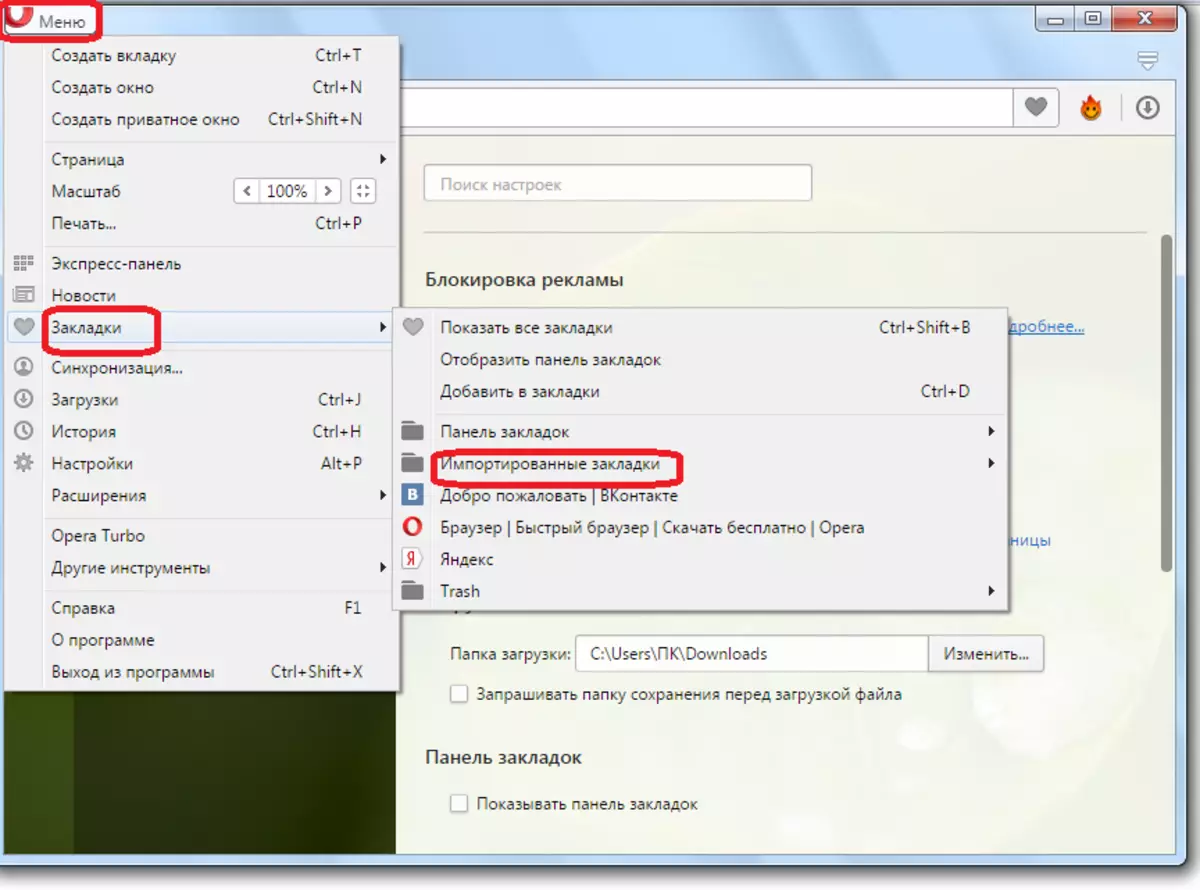
ໂອນເຄື່ອງຫມາຍການຄ້າຈາກຄອມພິວເຕີ້ອື່ນ
ໃນຖານະເປັນບໍ່ແປກ, ແຕ່ການໂອນຍ້າຍປື້ມໄປຫາຕົວຢ່າງອື່ນຂອງ Opera ແມ່ນຍາກກ່ວາທີ່ຈະເຮັດສິ່ງນີ້ຈາກຕົວທ່ອງເວັບອື່ນໆ. ຜ່ານການໂຕ້ຕອບຂອງໂປແກຼມ, ຂັ້ນຕອນນີ້ແມ່ນບໍ່ເປັນໄປໄດ້. ເພາະສະນັ້ນ, ທ່ານຕ້ອງໄດ້ສໍາເນົາເອກະສານ Bookmark ດ້ວຍຕົນເອງ, ຫຼືປ່ຽນການປ່ຽນແປງໃຫ້ມັນໂດຍໃຊ້ຕົວແກ້ໄຂຕົວຫນັງສື.
ໃນສະບັບຂອງໂປແກຼມ Opera ລຸ້ນໃຫມ່, ເອກະສານ Bookmark ແມ່ນມັກທີ່ສຸດທີ່ຕັ້ງຢູ່ C: \ ຜູ້ໃຊ້ \\ app Appdata \\ apaping \\ software \ Opera Software \ Opera Software. ເປີດໄດເລກະທໍລີນີ້ໂດຍໃຊ້ຜູ້ຈັດການເອກະສານໃດໆ, ແລະຊອກຫາເອກະສານຫມາຍ. ໄຟລ໌ທີ່ມີຊື່ດັ່ງກ່າວສາມາດຢູ່ໃນໂຟນເດີຕ່າງໆ, ແຕ່ພວກເຮົາຕ້ອງການເອກະສານທີ່ບໍ່ມີການຂະຫຍາຍ.

ຫຼັງຈາກທີ່ພວກເຮົາໄດ້ພົບເຫັນເອກະສານ, ເຮັດໃຫ້ມັນສໍາເນົາມັນໃສ່ USB flash drive ຫຼືສື່ທີ່ຖອດອອກໄດ້. ຫຼັງຈາກນັ້ນ, ຫຼັງຈາກການຕິດຕັ້ງລະບົບໃຫມ່, ແລະຕິດຕັ້ງລະບົບໃຫມ່, ສໍາເນົາເອກະສານ bookmarks ທີ່ມີການທົດແທນທີ່ພວກເຮົາເອົາມາຈາກໃສ.
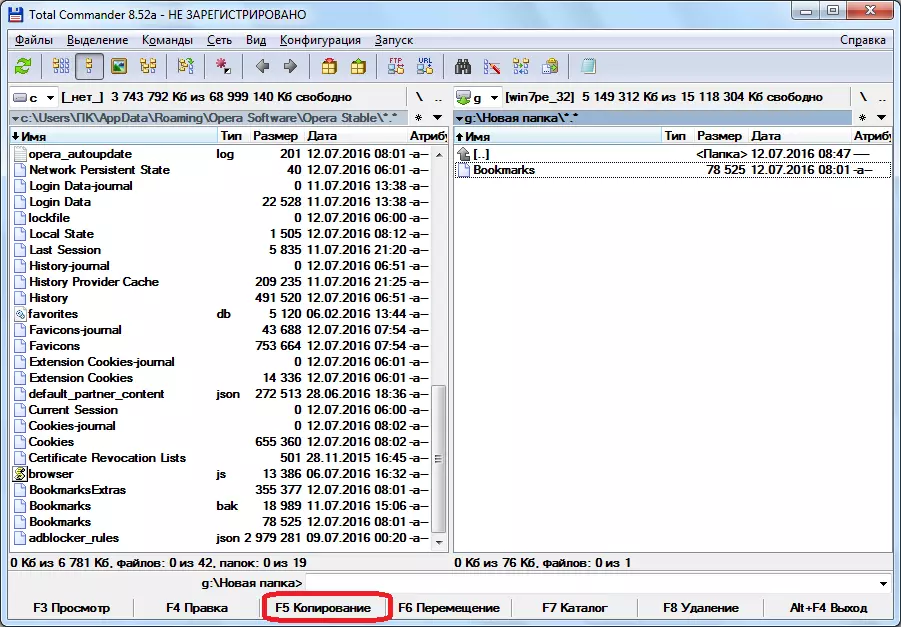
ດັ່ງນັ້ນ, ເມື່ອຕິດຕັ້ງລະບົບປະຕິບັດການ, ປື້ມບັນທຶກທັງຫມົດຂອງທ່ານຈະລອດ.
ໃນທາງດຽວກັນ, ທ່ານສາມາດໂອນບັນທຶກລະຫວ່າງ Opera browser ຕັ້ງຢູ່ໃນຄອມພິວເຕີ້ທີ່ແຕກຕ່າງກັນ. ພຽງແຕ່ຕ້ອງການພິຈາລະນາວ່າປື້ມບັນທຶກທັງຫມົດທີ່ຖືກຕິດຕັ້ງໃນເມື່ອກ່ອນໃນຕົວທ່ອງເວັບຈະຖືກປ່ຽນແທນດ້ວຍການນໍາເຂົ້າ. ເພື່ອບໍ່ມີຫຍັງເກີດຂື້ນ, ທ່ານສາມາດໃຊ້ບັນນາທິການຕົວຫນັງສືໃດໆ (ຕົວຢ່າງ, Notepad) ເພື່ອເປີດເອກະສານ Bookmark, ແລະສໍາເນົາເນື້ອໃນຂອງມັນ. ຫຼັງຈາກນັ້ນເປີດເອກະສານທີ່ຫມາຍຂອງຕົວທ່ອງເວັບທີ່ພວກເຮົາກໍາລັງຈະເຂົ້ານໍາເຂົ້າເຄື່ອງຫມາຍແລະຕື່ມເນື້ອໃນໃສ່ມັນ.
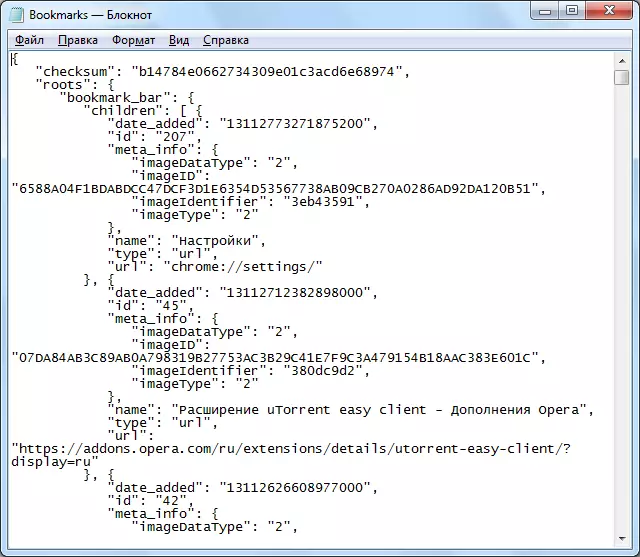
ຖືກຕ້ອງ, ປະຕິບັດລະບົບຂັ້ນຕອນນີ້ຢ່າງຖືກຕ້ອງເພື່ອໃຫ້ Bookmarks ຖືກສະແດງຢ່າງຖືກຕ້ອງໃນ browser, ບໍ່ແມ່ນຜູ້ໃຊ້ທຸກຄົນຈະສາມາດເຮັດໄດ້. ສະນັ້ນ, ພວກເຮົາແນະນໍາໃຫ້ທ່ານໄປອີງໃສ່ມັນພຽງແຕ່ໃນກໍລະນີທີ່ຮຸນແຮງທີ່ສຸດເທົ່ານັ້ນ, ເພາະວ່າມັນມີຄວາມເປັນໄປໄດ້ສູງໃນການສູນເສຍປື້ມບັນທຶກຂອງທ່ານທັງຫມົດ.
ການນໍາເຂົ້າປື້ມບັນທຶກໂດຍການຂະຫຍາຍ
ແຕ່ບໍ່ມີວິທີທີ່ປອດໄພໃນການນໍາເຂົ້າເຄື່ອງຫມາຍຈາກ browser Opera ອື່ນບໍ? ວິທີການນີ້ແມ່ນ, ແຕ່ວ່າມັນບໍ່ໄດ້ຖືກປະຕິບັດໂດຍໃຊ້ເຄື່ອງມື biodd ທີ່ຕິດຕັ້ງ, ແຕ່ຜ່ານການຕິດຕັ້ງການຂະຫຍາຍຂອງບຸກຄົນທີສາມ. ອາຫານເສີມນີ້ເອີ້ນວ່າ "ບັນທຶກການນໍາເຂົ້າແລະສົ່ງອອກ".
ສໍາລັບການຕິດຕັ້ງຂອງມັນ, ໃຫ້ຜ່ານລະຄອນເມນູຕົ້ນຕໍໃນເວັບໄຊທ໌ທາງການທີ່ມີການເພີ່ມເຕີມ.
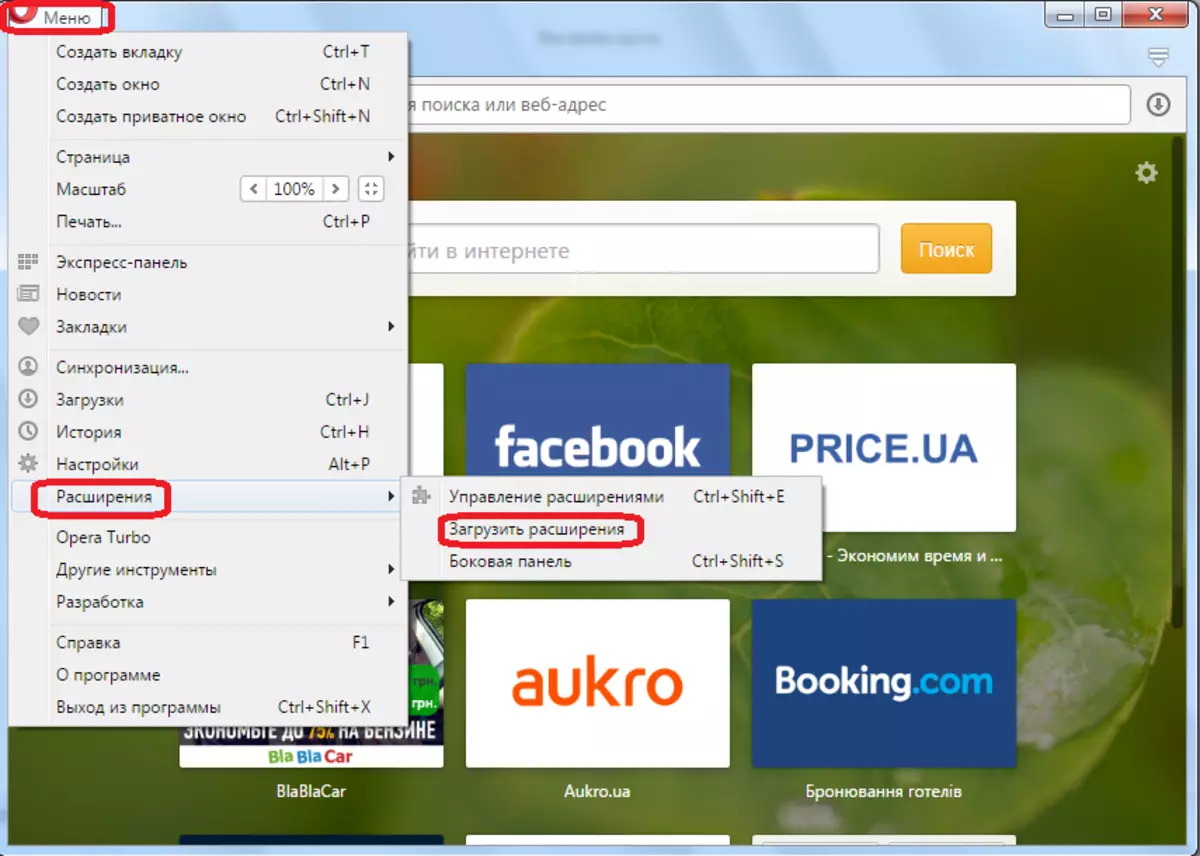
ພວກເຮົາເຂົ້າສໍານວນການສະແດງອອກ "ບັນທຶກການນໍາເຂົ້າແລະສົ່ງອອກ" ໄປຫາສາຍຄົ້ນຫາ.
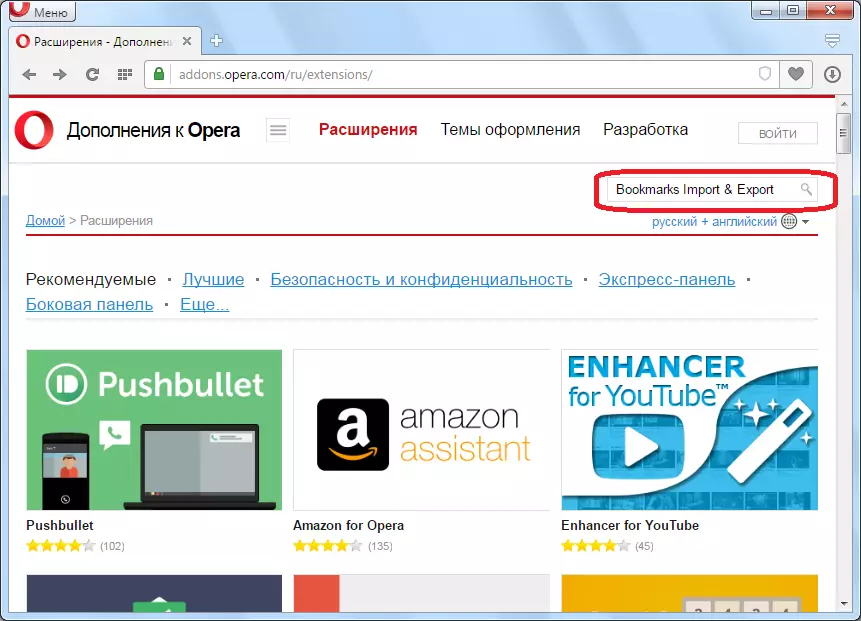
ຫັນໄປຫາຫນ້າຂອງການຂະຫຍາຍນີ້, ກົດປຸ່ມ "Add to Opera".
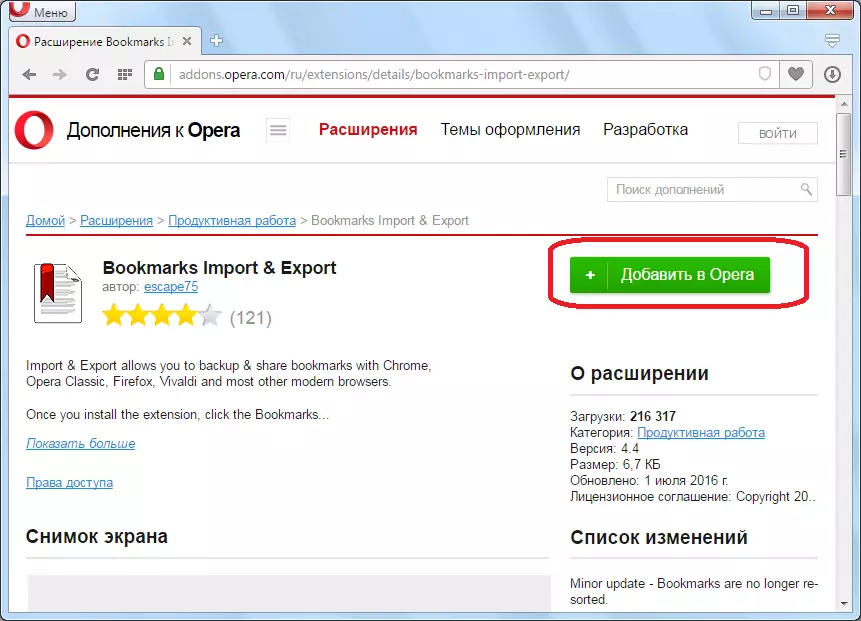
ຫຼັງຈາກການຕິດຕັ້ງຂໍ້ມູນເພີ່ມ, The Bookmarks Icon icon ຈະປາກົດຢູ່ແຖບເຄື່ອງມື. ເພື່ອເລີ່ມຕົ້ນເຮັດວຽກກັບການຂະຫຍາຍການກົດທີ່ໄອຄອນນີ້.
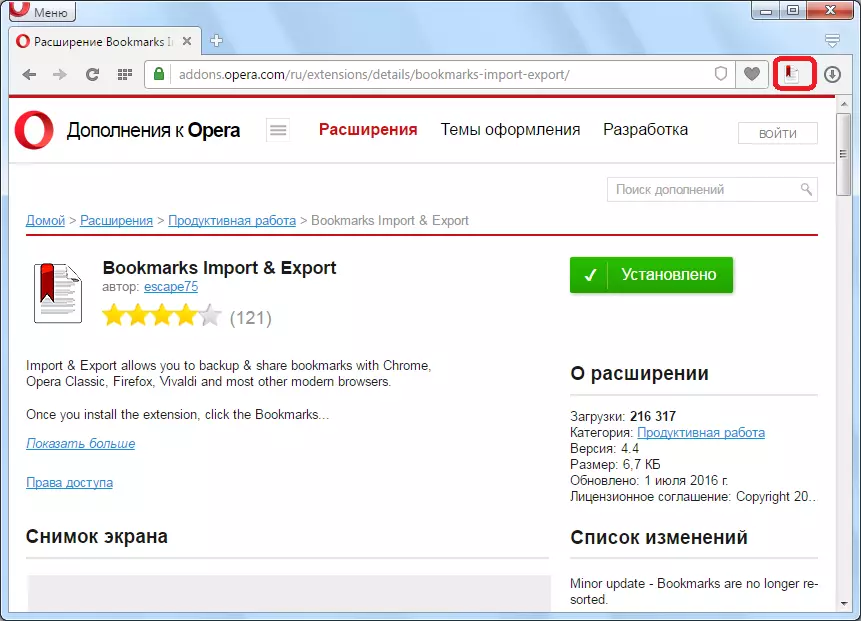
ປ່ອງຢ້ຽມຂອງຕົວທ່ອງເວັບໃຫມ່ເປີດ, ເຊິ່ງສະເຫນີເຄື່ອງມືສໍາລັບການນໍາເຂົ້າແລະສົ່ງອອກທີ່ຕັ້ງ.
ເພື່ອສົ່ງອອກບັນທຶກອອກຈາກຕົວທ່ອງເວັບທັງຫມົດໃນຄອມພິວເຕີນີ້ເປັນຮູບແບບ HTML, ໃຫ້ຄລິກໃສ່ປຸ່ມ "ສົ່ງອອກ".
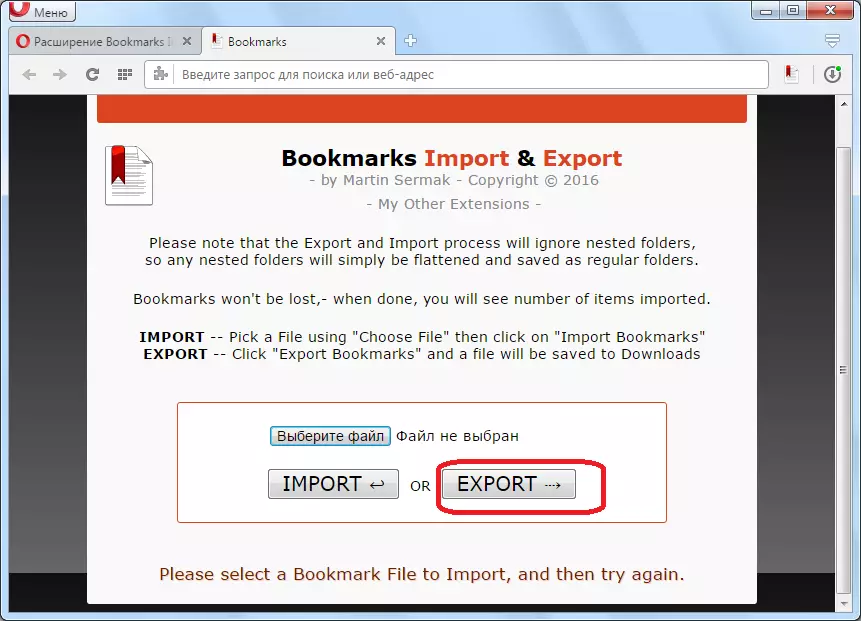
Bookmarks.html ຖືກສ້າງຕັ້ງຂຶ້ນ. ໃນອະນາຄົດ, ມັນຈະເປັນໄປໄດ້ບໍ່ພຽງແຕ່ນໍາເຂົ້າໃນລະຄອນ Opera ໃນຄອມພິວເຕີນີ້, ແຕ່ຍັງຜ່ານຕົວທ່ອງເວັບທີ່ຖອດອອກໄດ້ໃນຕົວທ່ອງເວັບອື່ນໆ.
ເພື່ອນໍາເຂົ້າປື້ມບັນທຶກ, ນັ້ນແມ່ນ, ຕື່ມໃສ່ໂປແກຼມທ່ອງເວັບທີ່ມີຢູ່ແລ້ວ, ກ່ອນອື່ນຫມົດ, ທ່ານຕ້ອງກົດປຸ່ມ "SEX FEFE".
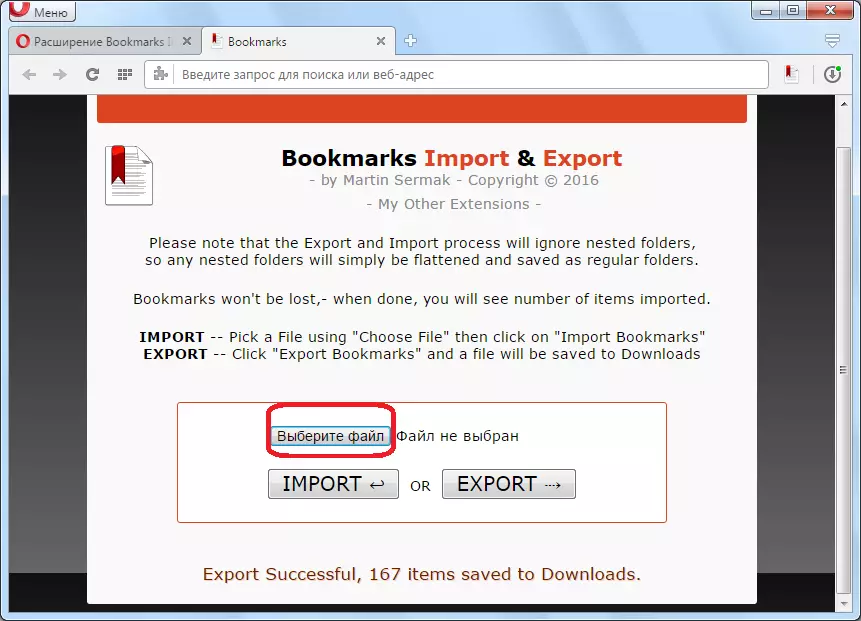
ປ່ອງຢ້ຽມເປີດບ່ອນທີ່ພວກເຮົາຕ້ອງຊອກຫາເອກະສານ Bookmark Bookmark ໃນຮູບແບບ HTML, ຍົກເລີກກ່ອນຫນ້ານີ້. ຫຼັງຈາກທີ່ພວກເຮົາໄດ້ພົບເຫັນເອກະສານທີ່ມີ bookmark, ເນັ້ນມັນ, ແລະກົດປຸ່ມ "ເປີດ".

ຈາກນັ້ນ, ໃຫ້ຄລິກໃສ່ປຸ່ມ "ນໍາເຂົ້າ".
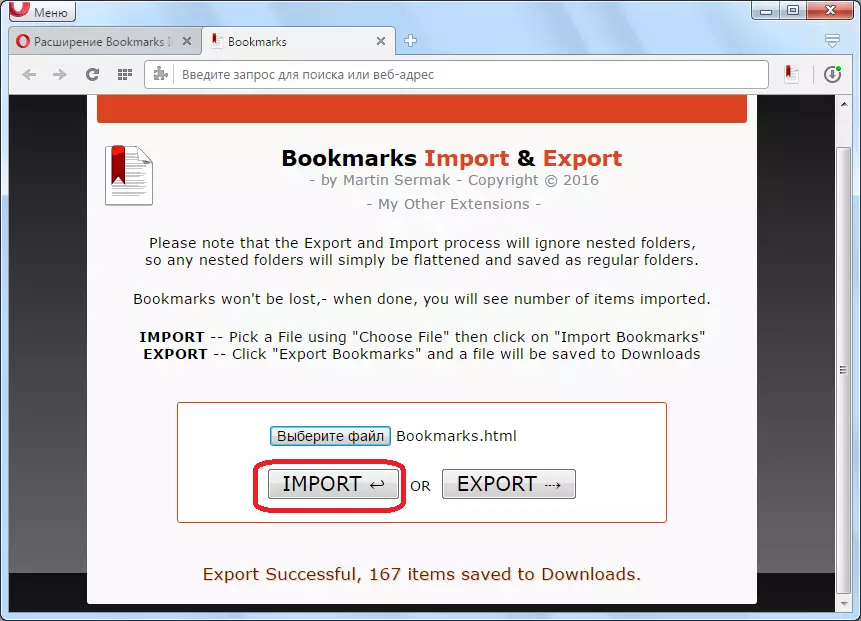
ດັ່ງນັ້ນ, ປື້ມບັນທຶກແມ່ນນໍາເຂົ້າເຂົ້າໃນ browser Opera ຂອງພວກເຮົາ.
ຂະນະທີ່ທ່ານສາມາດເບິ່ງ, ການນໍາເຂົ້າບັນທຶກການນໍາເຂົ້າໃນ Opera ຈາກ browser ອື່ນໆແມ່ນງ່າຍກ່ວາຈາກຕົວຢ່າງຂອງລະຄອນໃດຫນຶ່ງຂອງລະຄອນ. ເຖິງຢ່າງໃດກໍ່ຕາມ, ເຖິງແມ່ນວ່າໃນກໍລະນີດັ່ງກ່າວມີຫລາຍວິທີໃນການແກ້ໄຂບັນຫານີ້, ໂດຍການໂອນປື້ມຄູ່ມື, ຫຼືການນໍາໃຊ້ສ່ວນຂະຫຍາຍຂອງບຸກຄົນທີສາມ.
